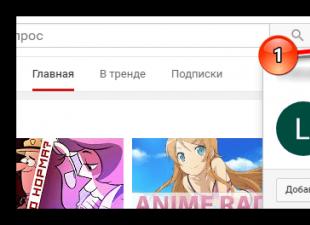Bilgisayarınıza veya dizüstü bilgisayarınıza bağlandığında cep telefonu, flash sürücüler, harici sabit disk, yazıcı, tarayıcı veya evrensel seri veri yolu üzerinden başka herhangi bir cihaz kullanıyorsanız, çok yaygın bir hatayla karşılaşabilirsiniz - USB cihaz tanınmadı"Bu bilgisayara bağlı cihazlardan biri düzgün çalışmıyor veya algılanamıyor" yorumuyla. Hem Windows 7'de hem de Microsoft işletim sisteminin en modern sürümünde bulunur - Windows 10. Şuna benziyor:
İngilizce sürümlerde bu bir "USB Aygıtı Tanınmadı" hatasıdır:

Bu hata neden ortaya çıkıyor ve onu düzeltmenin ve ortadan kaldırmanın yolları nelerdir - bugün konuşacağız.
Sebep 1. Kablolar, uzatma kabloları ve göbekler
Ucuz USB kablolarının, adaptörlerin ve ayırıcıların ("hub'lar" olarak da bilinir) düşük kalitesi, evrensel veri yolu aracılığıyla bağlanan aygıtlar için çeşitli sorunların en yaygın kaynağıdır. Bu nedenle, “USB cihazı tanınmadı” hatası göründüğünde, yapılacak ilk şey, video uzantısındaki veya hub'daki ara bağlantıyı hariç tutmaktır. Yani, bir flash sürücü, bir 3G / 4G modem ve benzeri şeyleri doğrudan USB bağlantı noktasına bağlarız. anakart bilgisayar. Sistem biriminin kasasındaki ön konektörler de çalışmayacaktır, çünkü bunlar genellikle bir arıza nedenidir, bu da "güvenilmemeleri" gerektiği anlamına gelir.

Yazıcı veya tarayıcı olması durumunda, kablonun bütünlüğüne dikkat edin. Görünür bir hasar varsa, farklı bir kablo kullanın. Ucuzdur ve bütçenizi hiç azaltmaz.
Sebep 2. Hatalı USB bağlantı noktası
İş sorunlarının ikinci çok yaygın nedeni harici cihazlar- USB bağlantı noktasının fiziksel olarak hasar görmesi ve hatta kırılması. Bu bir paradokstur, ancak genellikle günde iki veya üç kez yıkanan insanlar, her gün iletişim kurdukları ekipmanın temizliğini hiç izlemezler. Bundan özellikle etkilenen sistem blokları. Genellikle en tozlu ve en kirli köşeye "itilmekten" hoşlanırlar. Sonuç olarak, USB bağlantı noktaları dahil tüm olası yerlerde toz birikir. Orada çeşitli böcek ve böceklerin mumyalarını bile buldum. Evet ve temasların kontaminasyonu da katkıda bulunmaz istikrarlı çalışma bağlayıcı. Ek olarak, kullanıcıların bir fareyi, yazıcıyı veya USB flash sürücüyü o kadar hevesle taktıkları ve bağlantı noktasını kırdıkları durumlar vardı.

Bu nedenle, "Bu bilgisayara bağlı aygıtlardan biri düzgün çalışmıyor" hatası görünürse, konektörlerde kirlenme veya temas noktalarında hasar olup olmadığını dikkatlice inceleyin. Bir sonrakine geçmeyi deneyin ve üzerinde herhangi bir hata olup olmadığına bakın. Ek olarak, Aygıt Yöneticisi'ni açmaya ve herhangi birinin kırmızı çarpı işaretine değip değmediğini görmek için USB denetleyicilerine bakmaya değer. Bu genellikle arızalı olduğunu ve anakartın onarılması gerektiğini gösterir. Ancak bazen, PCI yuvasına ek bir denetleyicinin kurulumunu kaydeder.
Sebep 3. Sürücüler ve yazılım hatası
Belirli bir gadget için sürücü yükleme sorunları başka bir olası nedendir. pencere hataları"USB cihaz tanınmadı." Aygıt Yöneticisi'ni açarsanız, görünen listede, denetleyiciler listesinde sarı üçgen bir simge görürsünüz.

Bu durumda "Bilinmeyen USB aygıtı (numaralandırma hatası)" olarak imzalanacaktır. Bu, işletim sisteminin uygun sürücüleri bulamaması (örneğin, işletim sistemini Windows 10'a güncellerken) veya önceden yüklenmiş ve yenileri arasında bir çakışma olması nedeniyle olabilir. Durumu düzeltmek için önce İnternet'te bağlı cihaz için sürücülerin en son sürümünü bulmalı, indirmeli ve yüklemeyi denemelisiniz.
Özel olarak ne arayacağınızı bilmiyorsanız, cihazın özelliklerine gidin, "Ayrıntılar" sekmesini açın ve listeden "Donanım Kimliği" özelliğini seçin.

Tanımlama satırları aşağıdaki alanda görünecektir. İçlerinde iki tanımlayıcı buluyoruz - VID Ve PID. Bunları ezberleyin veya yazın. İnternette geziniyoruz (örneğin, pcidatabase.com sitesinde) ve detaylı bilgi bağlı hakkında çıkarılabilir disk, telefon, fare, yazıcı, tarayıcı vb. Ardından, sürücünün mevcut sürümünü aramanız ve yüklemeniz gerekir.
Ancak “USB Aygıtı Tanınmadı” hatasının eski ve yeni sürücüler arasındaki olası bir çakışma ile ilgili olduğunu düşünüyorsanız, düzeltmek için ikisini de tamamen kaldırmanız gerekecektir. Bu, ya Aygıt Yöneticisi aracılığıyla ya da üçüncü taraf yardımcı programları kullanılarak yapılır. Sistemi hatalı yazılımdan temizledikten sonra, en son sürümü yüklemeniz ve cihazın çalışmasını kontrol etmeniz gerekecektir.
Sebep 4. Cihazın kendisinde arıza
Evet maalesef oluyor böyle şeyler. Bu, özellikle flash sürücüler ve harici sabit sürücüler ile olur. Denetleyicileri ya tamamen başarısız olur ya da çip için mikro programın yazıldığı alan başarısız olur. Önyükleme yapamıyor ve bu nedenle bilgisayar ne olduğunu anlamıyor ve "Bilinmeyen USB aygıtı" damgasını koyuyor.
Başka bir bilgisayarda kontrol edin. Aynı hata orada da görünüyorsa, servise veya çöp kutusuna taşıyın. Örneğin, kablosuz farem bu şekilde başarısız oldu. Başka bir bilgisayarda sorunsuz çalıştı. Büyük ihtimalle radyo modülü ile odadaki başka bir şey arasında bir çelişki vardı.
Bazen yetersiz güç nedeniyle bir arıza meydana gelebilir. Bu, harici sabit sürücülerle olur. HDD'ler. Bu durumda, aynı anda bir değil, iki bağlantı noktası üzerinden bağlanmaları gerekir. Bunun için kit içerisinde özel bir kablo bulunmaktadır.
Not: USB üzerinden çeşitli ekipmanı veya gadget'ları açarken, bir bilgisayar veya dizüstü bilgisayar garip davranmaya başlarsa: kapanır, yeniden başlar veya donar, hemen bağlantısını kesin ve servise götürün. Kural olarak, bu, bağlı cihazın kendisinde bir arıza olduğunu gösterir ve daha fazla kendi kendine teşhis, daha da talihsiz sonuçlara yol açabilir.
Birçok kullanıcı, telefonunu bir USB kablosu kullanarak bir bilgisayara bağlamaya çalışırken, bilgisayarın bağlı aygıtı tanımadığı gerçeğiyle karşı karşıya kalır. Bağlı cihaz şarj olurken, akıllı telefonun kendisine ve dahili içeriğine erişim yok. Ben de bu senkronizasyon problemiyle karşılaştım ve bu materyal Bilgisayarın neden USB üzerinden telefonu görmediğini anlatacağım ve ayrıca bu sorunu çözmek için çeşitli yöntemler paylaşacağım.
PC'nin akıllı telefonu USB kablosu aracılığıyla görmemesi sorununun tüm nedenleri, donanım ve yazılıma bölüneceğim ve aşağıda her birini paralel olarak düzeltmek için talimatlar vererek listeleyeceğim. Ancak belirttiğim yöntemleri kullanmadan önce bilgisayarınızı ve akıllı telefonunuzu yeniden başlatmayı deneyin - bu göründüğü kadar nadiren yardımcı olmaz. Bu sorun çoğunlukla cihazlarda oluşur Samsung, Lenovo, HTC, LG ve Fly.

Peki bilgisayar neden telefonu USB üzerinden görmüyor da şarj oluyor - donanım nedenleri
1. Hasarlı kabloUSB bağlantı. Genellikle bu işlev bozukluğunun nedeni USB kablosunun kendisine verilen zarardır. Az bilinen veya "isimsiz" üreticilerin kabloları geniş bir güvenlik payına sahip değildir ve çalışmaya başladıktan sadece birkaç ay sonra bozulabilir ve sonuç olarak bilgisayar bağlı telefonu algılamaz.

Ek olarak, küresel markaların en güvenilir kabloları bile stokastik hasara eğilimlidir - kullanım sırasında kazara hasar görebilir, evcil hayvanlar onları çiğneyebilir veya çocuklar tarafından bozabilir. Bu nedenle, her şeyden önce, USB kablonuzu mekanik hasar olasılığına karşı kontrol edin ve kablo harici olarak sağlamsa, cihazınızı başka bir bilgisayara bağlamak için kullanmayı deneyin. Aygıt başka bir bilgisayarda tanınmıyorsa, kabloyu değiştirmeyi deneyin.
2. Hasarlı bağlantı noktasıUSB bağlantıbilgisayarda. Bilgisayarda kullanılan USB bağlantı noktaları, USB denetleyicisinin hasar görmesi de dahil olmak üzere çeşitli mekanik hasarlara eğilimlidir. güney köprüsü anakart. Kabloyu farklı bir USB bağlantı noktasına takmayı deneyin; bu, telefonunuzla PC arasındaki bağlantıyı düzeltmezse, daha fazla tavsiyeye uyun.

3. Kabloyu telefona bağlamak için hasarlı soket. Akıllı telefon jakı suya mı maruz kaldı veya hasar gördü mü? Evet ise, değiştirilmesi gerekir.
4. Pili çıkarmayı deneyin. Bilgisayarın U-ES-BI aracılığıyla telefonu görmemesiyle de sorun yaşayan bazı kullanıcılara göre, akıllı telefondan pilin çıkarılması yardımcı oldu.
Pili kapatın, pili birkaç saniye çıkarın, ardından geri takın ve cihazınızı tekrar açın.
Hiçbir şey düzeltmenize yardımcı olmazsa bu sorun sonra durumunuzu anlatın. Zaten ne yaptın ve sana ne oluyor? Android cihaz yorumlarda gadget'ı bir PC'ye USB üzerinden bağlarken, sadece bana değil, aynı zamanda bu sorunla karşılaşan herkese yardım etmeye çalışacağım.
Bilgisayar telefonu USB üzerinden görmüyor - yazılım nedenleri
Donanım nedenlerini açıkladıktan sonra, bilgisayarınız hala tanımıyorsa, ana yazılım nedenlerini listeliyoruz. cep telefonu USB kablosuyla bağlıysa, aşağıdaki talimatları izleyin.
1. Ayarlarla çalışmak.Cihazımızın ayarlarına giriyoruz, orada “Bellek” seçeneğini seçiyoruz, üstteki üç noktaya tıklayın (Özellikler), “Bilgisayara USB bağlantısı” seçeneğini seçiyoruz ve “Medya cihazı” nın önüne bir onay işareti koyuyoruz (“ USB bellek"). USB'yi modem olarak kullanmanın yanında bir onay işareti varsa, işareti kaldırın.

PC'de etkinleştirilmelidir pencere servisi Güncelleme (telefon sürücülerini indirmek için) ve yeni bir cihaz bulma hizmeti. Bilgisayarınıza bağlıyken telefonunuzun kilidini açmayı unutmayın, bu önemlidir.
Muhafazakarsanız ve Windows XP yüklüyse, Microsoft web sitesinden XP için Medya Aktarım Protokolü'nü (MTP) indirin ve bilgisayarınıza kurun.
2. Sürücüleriniz çöktüyseUSB bağlantı-portlar, bilgisayar telefonu görmeyebilir.USB bağlantı noktalarının sürücüleri arızalandığında, ikincisi çalışmayı durdurur. Bu sorunu gidermek için, "yerel" sürücü diskinden PC ana kartınıza USB sürücülerini yükleyin veya ana kart üreticisinin web sitesinden en son sürücüleri indirin.
Ayrıca, herhangi bir nedenle, bir dizi bağlantı noktası için güç kapatılabilir.

3. Aygıt sürücüleri çöktü."Aygıt Yöneticisi"ne gidin ve bir soru veya Ünlem işareti"Taşınabilir Cihazlar" altında.
Cihazınızın orada olup olmadığını kontrol edin ve üzerine sağ tıklayıp "Özellikler"e tıklayarak düzgün çalıştığından emin olun. Orada değilse veya şüpheniz varsa, sürücüyü kaldırın, telefonunuzun bilgisayar bağlantısını kesin ve ardından tekrar açın ve sistemin sürücüyü yeniden yüklemesine izin verin. Bu, akıllı telefonun USB üzerinden bilgisayara bağlanmaması sorununu çözmeye yardımcı olabilir.

Akıllı telefonunuzun üreticisinin web sitesine girmek ve bunun için en son sürücüleri PC'nize indirmek de gereksiz olmayacaktır (örneğin, Samsung için özel bir yazılım vardır). Samsung Kies).
4. Güncellemeyi yükleyinKB3010081 (KB3099229). Windows 10 sahipleri için, Windows Media Player ile çalışmaktan sorumlu olan KB3010081 güncellemesini yüklemeniz gerekebilir. Bu oynatıcı, MTP (Medya Aktarım Protokolü) hizmetinin normal çalışmasıyla doğrudan ilişkilidir, bu nedenle bu güncellemeleri indirin ve yükleyin.
Ayrıca, yaygın bir neden, işletim sisteminin kendisinin PC'de güvenilir olmayan bir montajı olabilir. Burada yalnızca Windows'u daha çalışan bir sürümle yeniden düzenlemek yardımcı olacaktır.
5. Özel ürün yazılımı çalışmıyor. Birçok hayranın Android cihazları için bellenim ile oynama arzusu, bir bilgisayarla normal şekilde çalışamayan bir cihaz arızası şeklinde onlara zarar verebilir. Standart bellenimi geri yüklemeyi veya bir yedekten (varsa) geri yüklemeyi deneyin.
Bilgisayarda telefon için sürücü yok
Genellikle en son işletim sistemine sahip bir bilgisayar bir akıllı telefonu USB üzerinden sorunsuz bir şekilde algılayıp görse de, ters durumlar da gözlemlenebilir. İnternette akıllı telefonunuz için bir sürücü aramayı deneyin, bazen bu markanın benzer modelleri için bir sürücü çıkabilir.
Telefon, virüsler nedeniyle bilgisayar tarafından algılanamayabilir.
Trite, ancak her türlü virüs programı harici mobil cihazlarla çalışmayı engelleyebilir. Dr. ile bilgisayarınızı kontrol etmeyi deneyin. Web CureIt!, bu bazı durumlarda yardımcı olabilir.
Bir mobil cihazın bilgisayar tarafından algılanması sorunu çözülmezse, ayarları sıfırlayın.
Şimdiye kadar bilgisayarınız telefonu USB üzerinden görmüyorsa, akıllı telefonu kullanarak sıfırlayın. Sert Sıfırla. Telefon ayarlarınıza gidin, menü öğesini seçin " Destek olmak” ve içinde “Verileri sıfırla” yı seçin.
Ancak sizi hemen uyarıyorum ki telefonunuzun dahili hafızasında bulunan dosyalarınızı ve ayarlarınızı kaybedeceksiniz (SD kartta bulunan dosyalar bozulmadan kalacaktır), bu nedenle bu öğe sadece son çare olarak kullanılmalıdır!
Çözüm
Gördüğünüz gibi, bağlı telefonun bir PC'de görünmemesiyle ilgili sorunlar, doğası gereği hem yazılım hem de donanım olabilir ve bu tür çok sayıda sorunlu faktör vardır. Öncelikle kabloda ve cihazda olası mekanik hasara dikkat etmenizi ve ancak ondan sonra yazılım yöntemlerine geçmenizi tavsiye ederim.
Çoğu durumda, akıllı telefonun basit bir şekilde yeniden başlatılması (pilin geçici olarak çıkarılması), telefonun USB bağlantı ayarlarıyla çalışmanın yanı sıra yardımcı olabilir. Yukarıdakilerin tümü yardımcı olmazsa ve bilgisayar telefonu USB üzerinden görmüyor ancak şarj oluyorsa, kalifiye bir servis merkezine başvurmanız gerekebilir.
not Görsel gösteri sevenler için konuyla ilgili bir video sunuyorum:
Bazen donanımla ilgili Code 45 mavi ekran hatalarına bir bozulma neden olabilir. rasgele erişim belleği(VERİ DEPOSU). Rastgele bilgisayar yeniden başlatmaları, başlatma bip sesleri veya diğer bilgisayar sorunları (BSOD 45 hatalarına ek olarak) yaşıyorsanız, büyük olasılıkla bellek bozulması vardır. Aslında, Windows uygulama çökmelerinin neredeyse %10'u bellek bozulmasından kaynaklanmaktadır.
Bilgisayarınıza yakın zamanda yeni bellek eklediyseniz, Code 45 hatasına neden olmadığından emin olmak için geçici olarak çıkarmanızı öneririz. Bu durumda, yeni bellek modüllerini değiştirmeniz gerekecektir.
Yeni bellek eklemediyseniz, sonraki adım bilgisayarınızın mevcut belleğinde bir tanılama testi yapmaktır. Bellek testi, ciddi bellek hatalarını ve kesintilere neden olabilecek aralıklı hataları taramanıza olanak tanır. Mavi ekranölüm 45.
Rağmen en son sürümler Windows bir RAM test aracı içerir, bunun yerine Memtest86'yı kullanmanızı şiddetle tavsiye ederim. Memtest86 bir testtir yazılım Windows ortamında çalışan diğer test programlarının aksine, BIOS'a dayalıdır. Bu yaklaşımın avantajı, yardımcı programın Kod 45 hataları için TÜM RAM'i kontrol etmenize izin vermesidir, diğer programlar ise programın kendisi tarafından işgal edilen bellek alanlarını kontrol edemez. işletim sistemi ve diğer çalışan programlar.
Kullanıcılar, müzik, fotoğraf veya diğer gerekli dosyaları sıfırlamak için düzenli olarak modern Android akıllı telefonlarını bir dizüstü bilgisayara veya PC'ye bağlar. Bazı durumlarda, bilgisayar telefonu USB üzerinden algılamaz, bu da onunla çalışmayı çok zorlaştırır. Aygıtın tanınmasını engelleyen belirli nedenler listesi vardır.
Bilgisayar telefonu USB üzerinden tanımıyor - nedenleri
Kullanıcıların karşılaştığı tüm olası problem çeşitleri, yazılım veya donanıma bölünebilir. İlk seçenekte sorun ayarlarda, sürücülerde veya bilgisayar sisteminde, ikincisinde - kabloda, bir akıllı telefonun veya dizüstü bilgisayarın USB bağlantı noktasında. Hemen hemen tüm sorunlar çözülebilir, ancak telefonun bilgisayara USB üzerinden bağlantısını düzeltmeye çalışmadan önce bilgisayarı ve cihazı yeniden başlatmayı deneyin. Bu basit prosedür, özellikle Lenovo (Lenovo), Samsung (Samsung), HTC, FLY, LG, Nokia (Nokia), Huawei (Huawei), Asus (Asus) cihaz modellerinde genellikle yardımcı olur.
Telefon bilgisayara USB üzerinden bağlanmıyor, ancak şarj oluyor
Cihazlarla ilgili çok yaygın bir sorun, telefonun USB üzerinden bilgisayarda görüntülenmeyip pil şarj göstergesinin açık olmasıdır. Akıllı telefon bağlantıya yanıt veriyor, ancak sistem bunu görüntülemek istemiyor. Arızanın nedenini belirlemek için aşağıdaki işlemleri gerçekleştirebilirsiniz:
- Güç kablosunu dizüstü bilgisayardaki farklı bir bağlantı noktasına taşıyın. Artık çoğu model zaten sürüm 3.0 konektörlerle donatılmıştır (mavidir), ancak 2.0 kullanmanız gerekir. Sabit versiyonlarda, bağlantı ön panelden değil kasanın arka tarafından yapılmalıdır.
- Soketler eşleşiyorsa farklı bir kablo deneyin. Bu, kabloyla ilgili sorunları gidermenize yardımcı olacaktır. Bükümlü çiftin çekirdeklerinden biri kırılırsa, akıllı telefon şarj olmaya devam edebilir ancak algılanamaz.
- Cihazın soketini, içinde kontakların bağlantısını kesen ve cihazın bulunmasını zorlaştıran herhangi bir pislik veya pislik olup olmadığını kontrol ediniz.
- Makineyi başka bir PC'ye bağlamayı deneyin. Orada tanımlanmışsa, belgeleri olan klasörler görünür ve açılabilir, o zaman sorun kesinlikle sisteminizde: sürücü yok, virüs yok, dizüstü bilgisayarın gücü doğru yapılandırılmamış. Bu sorun aşağıda daha ayrıntılı olarak açıklanacaktır.
Bilgisayar telefonu USB üzerinden görmeyi durdurdu
Genellikle, cihazın daha önce algılandığı bir durum vardır, ancak bir nedenden dolayı aniden durdu. Bilgisayarın telefonu USB üzerinden görmemesinin yaygın bir nedeni, bağlantı noktası sürücülerinin çökmesidir. Yazılım arızaları nedeniyle, ikincisi düzgün çalışmayı durdurur, bağlı herhangi bir cihaz bulamaz. cihazı yeniden başlatın bu durum gerek yok. Aşağıdakileri yapmanız gerekir:
- Anakart için "yerel" diski bulun. USB bağlantı noktalarının düzgün çalışması için setin tüm sistem dosyalarını içermesi gerekir.
- Disk kaybolursa, geliştiricinin İnternet sitesini bulun. Üreticiler, kural olarak, ücretsiz erişim için gerekli tüm yazılımları düzenler.
- Sürücüleri yeniden yükleyin.

Bilgisayar dosyaları yüklemeyi bitirdikten sonra bilgisayarı yeniden başlatmanız gerekir. Sadece bu noktada, sistemin cihazı tanıyıp tanımadığını kontrol etme zamanıdır. Bu adımlar işe yaramazsa, deneyin ek ayarlar:
- Kontrol panelinde "Güç" bölümüne gidin.
- "Güç planı ayarlama" seçeneğini seçin (dizüstü bilgisayarlar için).
- "Düzenle Ekstra seçenekler…»
- Listeden "USB Ayarları"nı seçin, artı işaretine tıklayın.
- Ardından "USB Bağlantı Noktası Seçeneğini Duraklat" bölümünü genişletin.
- Pil çalışması, şebeke çalışması için "Devre Dışı" olarak ayarlayın.
- "Uygula" ve "Tamam" ı tıklayın.
Bağlantı noktası sürücüleriyle ilgili sorunlara ek olarak, Android cihazının dosyaları da kaybolabilir. Bunu kontrol etmek için cihaz yöneticisini açmalı, "Taşınabilir cihazlar" bölümünde ünlem simgesi olup olmadığını öğrenmelisiniz. Telefonunuzun listesini kontrol edin. Eğer orada değilse veya bir uyarı işareti varsa şunları yapmalısınız:
- cihazı açın ve "Sürücüyü kaldır" ı tıklayın;
- mobil cihazınızı kapatın;
- yeniden bağlayın;
- sistem bağlı cihazı yeniden kurana kadar bekleyin.
Bilgisayar telefonu USB üzerinden bulamıyor
Bazen durum, dizüstü bilgisayarın başlangıçta cihazı bulamamasıdır. Nedeni bozuk bir kablo veya bağlantı noktası değilse, bilgisayarın neden USB üzerinden telefonu görmediğini dikkatlice kontrol etmelisiniz. Sorunların nedenleri böyle anlar olabilir:
- Android sistem ayarları. Modern mobil cihazların çeşitli bağlantı seçenekleri vardır: yalnızca şarj, depolama, modem. Varsayılan olarak, çoğu listedeki ilk değere ayarlanmıştır. Sonuç olarak, cihaz şarj oluyor ancak sistem tarafından görüntülenmiyor. Kural olarak, cihazın üst menüsü, bağlandığında, bağlantı türünü değiştirmeyi önerir, sadece gerekli parametreyi seçmeniz yeterlidir. Bu otomatik olarak gerçekleşmezse, şu yolu izlemeniz gerekir: Ayarlar -> Bellek -> Özellikler. Burada gerekli bağlantı türünü ayarlamalısınız.
- Bazen bir akıllı telefon, onu bir sürücü olarak tanımayan bir modem olarak kullanılır. Bu seçeneği ayarlardan devre dışı bırakın.
- Bilgisayarın bağlı tüm aygıtlar için en son, güncel sürücüleri indirmesini sağlayacak Windows Update'i açın. Bağlanırken mobil cihazınızın kilidini açmayı unutmayın.
- Bir akıllı telefonla birlikte satış yaparken, telefonu USB üzerinden bir bilgisayara bağlamak için bir programın bulunduğu bir disk sağlanır. Cihazı keşfetmek için kullanın.

Bilgisayar telefonu USB üzerinden tanımıyor - virüsler
Bir PC sistemine giren kötü niyetli programlar tamamen farklı şekillerde davranabilir. Bazen bilgisayarın hala telefonu USB üzerinden görmemesinin nedeni olurlar. Viral komut dosyaları işi bozar farklı cihazlar, sürücüleri kaldırın, veri aktarımını engelleyin. Bir akıllı telefona bulaşma riski son derece düşüktür, çünkü Android için virüsler son derece nadirdir. Ancak, kendinizi enfeksiyondan korumak için özel programlar kullanarak Windows'u kontrol etmelisiniz:
- Dr.Web;
- antivirüs kaspersky;
- Malwarebyte.
Telefon bilgisayara USB üzerinden bağlanmazsa ne yapmalı
Sisteminiz, yukarıdaki tüm adımlardan sonra hala cihazı görmüyorsa, ancak sorunun USB kablosunda veya soketinde olmadığından %100 eminseniz, cihaz daha önce algılandıysa, tek bir çıkış yolu vardır - sert sıfırlama. Donanımdan sıfırlama, telefonun dahili belleğindeki tüm verileri silecek ve fabrika ayarlarına sıfırlayacaktır. Bu, cep telefonu tarafında bir yazılım hatası olasılığını ortadan kaldıracaktır.
SD karta veya bulut hizmetlerine kaydettiğiniz tüm veriler bozulmadan kalacaktır. Bu seçenek aşırı durumlarda kullanılmalıdır - diğer tüm yöntemlerin istenen sonucu vermemesi ve sorunun cihaz ayarlarında olduğundan, ancak PC'de olmadığından emin olmanız koşuluyla. İster Samsung ister NTS olsun, her model için üretici, donanımdan sıfırlama yapmayı mümkün kılan donanım düğmeleri programlamıştır. Cihaz açılırsa ve bunlara erişiminiz varsa, ayarlardan da etkinleştirebilirsiniz.
Video: Telefonunuzu bir USB kablosuyla bilgisayara nasıl bağlayabilirsiniz?
Düzgün çalışmıyor" kendi başına. Bilgisayarlarını en küçük ayrıntısına kadar biliyorlar, bu yüzden şu veya bu hatayı nasıl düzelteceklerine dair hiçbir soru yok. Ancak bu konuda deneyimsiz kullanıcılar için çok daha zor. Bazıları için internetten tavsiye bile yardımcı olmuyor çünkü çok az bilgi ve deneyim var.
Sorun
Ama bu bir sorun değil. Herhangi bir temel bilgisayar hatası hızla çözülebilir. Bunu yapmak için talimatları dikkatlice incelemeniz ve uzmanlardan gelen adım adım tavsiyeleri izlemeniz gerekir.
Bugünün sorunu, bunlardan birinin düzgün çalışmamasıdır. Çoğu zaman, bu metni masaüstünün sağ alt köşesinde fark edeceksiniz. Bazen bu sorunla ilgili bir bildirim içeren özel bir pencere belirir.
Önkoşullar
Çoğu zaman, herhangi bir cihazı USB üzerinden bağlarken hata oluşur. Bu normal bir flash sürücü, bir telefon ve bir yazıcı vb. Sorun hem erken yaşta ortaya çıkıyor Windows sürümleri 7 ve daha sonra - "On". Ancak, USB'niz 2.0 veya 2.0 sürümü olabilir. Genel olarak, konunun özü bundan değişmez.
nedenler
USB bağlantısının eşlik ettiği bir hata, birkaç nedenden kaynaklanabilir. Gerçekten de onlardan çok var. Ve her zaman tipik değildirler. Hata, sürücüleri mucizevi bir şekilde kaldıran veya sistemi karıştıran kullanıcıya doğrudan ve tamamen aittir. Bu cihazların üreticilerinin de kusurları var. Düşük kaliteli Çin flash sürücüleri bu soruna özellikle yatkındır.
Güven ama kontrol et
Yani, ekranınızda benzer bir hata gördünüz. Gereksiz sinirlere takılmamak ve çok zaman kaybetmemek için porta bağladığınız cihazı bir an önce kontrol etmenizde fayda var. Daha önce de belirtildiği gibi, tüm üreticiler bu kadar vicdanlı değildir. Birçok insan sadece satmak için bir ürün yaratır. Bu sistem hatalarına neden olur.

Yeni bir fare, klavye veya flash sürücü satın aldıysanız, USB arabiriminde günah işlemeden önce düzgün çalışıp çalışmadığını hemen kontrol edin. Bunu yapmak için iki yöntem kullanabilirsiniz:
- İkinci bir PC veya dizüstü bilgisayarınız varsa, yeni cihazınızı ona bağlamanız yeterlidir. Başka bir sistemde her şey yolundaysa, büyük olasılıkla sorun bilgisayardadır.
- Çalışan bir aygıt (eski bir fare, ikinci bir flash sürücü vb.) alın ve aynı bağlantı noktasına takın. Aynı bildirim görünüyorsa, sorun gerçekten konektördedir.
Birkaç gizli yol var. Her zaman neler olduğuna dair net bir resim vermezler, ancak her ihtimale karşı onları deneyebilirsiniz. Bu yüzden hata veren cihazı alıp bilgisayardan ayırıyoruz ve prizdeki fiş ile birlikte sistemi kapatıyoruz. Şimdi, elektrik yüklerinin kalıntılarının anakartı terk etmesi için bilgisayardaki başlat düğmesini basılı tutmanız gerekiyor.
Şimdi bilgisayarı açın ve sistem tamamen açıldığında USB cihazını bağlayın. Seçenek en iyisi değil, ancak bazen ondan sonra her şey gerçekten çalışmaya başlar.
Ve nihayet bağlantı noktasının arızalı olduğundan emin olmak isteyenler için, arayüz panelinde bulunan tüm USB'leri kapatabilirsiniz. Bağlantı noktası aşırı yüklenmesi benzer bir hata verebilir. Halihazırda gerekli olmayan ekipmanı kapatırsanız, USB flash sürücüyü arka panele takın.
yazılım yöntemleri
Bazen “Bağlı USB aygıtlarından biri düzgün çalışmıyor” sorunu tek başına yayınla çözülemez. Sistemin içini kazmamız gerekecek. Önceki tüm yöntemler size bir sonuç vermediyse, "yakacak odun" u güncellemeye çalışalım.

Bunu yapmak için "Aygıt Yöneticisi" arıyoruz. üzerinden yaparız Komut satırı: klavyede Win + R tuşlarını basılı tutun ve alana devmgmt.msc yazın. "Bilgisayarım"a gidebilir, pencerede herhangi bir yeri sağ tıklayıp "Özellikler"i seçebilirsiniz. Önümüzde PC parametrelerinin bulunduğu bir pencere açılacak ve sol sütunda istediğiniz bölümü bulacaksınız.
Bu nedenle, "Aygıt Yöneticisinde" satırını seçin " USB denetleyicileri”, sisteme bağlı tüm USB ekipmanlarını gösterir. "Diğer cihazlar" satırı olacak, içinde bilinmeyen cihazımız bulunacak. Adına tıklayın ve "Sürücüleri Güncelle"yi deneyin. Sistemin kendisinin gerekli dosyaları İnternet üzerinden indirmesini bekliyoruz ve belki de flash sürücü “aklı başına gelecek” ve çalışacak.
Ünlem işareti
Bu "Bilinmeyen aygıt"ın yanında sarı bir ünlem işareti olabilir. Bu durumda, sürücüleri geri almaya çalışıyoruz. Üzerine tıklayın ve Özellikler'e gidin. Burada "yakacak odun" ve "Geri Al" düğmesi olan bir sekme bulmanız gerekiyor. Belki de gri renkle vurgulanmış olarak sizin için kullanılamayacak. Ardından "Sil" i seçin.
Şimdi "Aygıt Yöneticisi" penceresine dönmeniz ve üstten "Eylem" bölümünü seçmeniz ve içindeki donanım yapılandırmasını güncellemeniz gerekiyor. Bu adımlar sorununuzu çözebilir.
Ünlem işareti başka bir nedenle görünebilir. Bunu yapmak için, Genel USB Hub, USB Kök Denetleyici ve USB Kök Hub gibi adlar almış ekipmanın özelliklerine gitmeniz gerekir. Görünen pencerede "Güç Yönetimi"ni seçin ve ilk satırın işaretini kaldırın. Bu, elektrik tasarrufu için ekipmanın kapanmasını önleyecektir.

Yaygın Hatalar ve Çözümleri
Daha önce de belirtildiği gibi, “Bağlı USB aygıtlarından biri düzgün çalışmıyor” hatası bireyseldir ve birçok faktöre bağlıdır. Yukarıda en yaygın nedenleri ele aldık. Ve şimdi diğer kullanıcıların ne tür arızalarla karşılaştığını kısaca açıklamaya çalışalım.
Genellikle bu hata, bir yazıcı bağlanırken ortaya çıkar. Genellikle "yakacak odun" un yanlış kurulumundan kaynaklanır. Bu nedenle, bunları kolayca kaldırabilir ve dikkatlice yeniden yeniden kurabilirsiniz.
Mekanik hasar nedeniyle birçok sorun ortaya çıkar. Bir tarafında mikro-USB konektörü ve diğer tarafında USB bulunan bir kablonun ortasından kırılabileceğini veya ezilebileceğini varsayalım. Ayrıca PC ile performansını ve senkronizasyonunu önemli ölçüde etkiler.
Artık daha az yaygın hale gelen bir başka ilginç sorun da uyumsuzluk olabilir. Bazı cihazlar 2.0 veya daha yeni 3.0'ı desteklemez. Sonra bağlanarak olur USB telefon veya başka bir cihaz, bu mesajı tekrar göreceksiniz. Genel olarak, böyle bir sorun ortaya çıkarsa, arabirim standardı değişmeye devam edeceğinden ve daha da fazla sorun olacağından anakartı değiştirmeyi düşünmek daha iyidir.

Dizüstü bilgisayar sorunları
Bu durumda sorunlarla karşılaşırız USB bağlantıları 3.0. Arayüzün bu revizyonunun kusurlu olması nedeniyle, kullanıcılar farklı şekillerde çıkmak zorunda kalmaktadır. Bir çözüm bulundu. Dizüstü bilgisayarın güç planını ayarlaması gerekiyordu.
Bunu yapmak için, bu parametrenin standart ayarlarına veya bazı dizüstü bilgisayar üreticileri tarafından sağlanan özel yazılıma gidebilirsiniz. Windows'ta şu anda kullanımda olan güç planını seçin, ardından gelişmiş ayarlara gidin. Ve zaten bilinen şemaya göre, enerji tasarrufu için bağlantı noktalarının devre dışı bırakılmasını yasaklıyoruz.
sonuçlar
Aniden bir telefonu USB üzerinden bağlayamazsanız, harici bir HDD, flash sürücü ve diğer cihazlar için hemen üzülmenize gerek yok. İlk olarak, sistemdeki on porttan birinin bozulması yaygın bir şeydir. Sadece farklı bir konektör kullanmaya çalışmak, armutları soymak kadar kolaydır. İkincisi, yazılım açısından başarılı olamamış olsanız bile, Windows'u yeniden yüklemeyi deneyebilirsiniz.
Tabii ki, işletim sistemini yeniden yüklemek tüm sorunlar için her derde deva değil ve süreç, özellikle hiç karşılaşmamış olanlar için oldukça zor. Ancak, o bile size yardım edebilir.

Gerçek bir denetleyici arızası nedeniyle mikro-USB konektörünüz çalışmıyor olabilir. Anakart üzerinde değiştirilemez. Bu, ya yeni bir anakart satın almak ya da alternatif olarak PCI arabirimli harici bir denetleyici satın almaktır.
 uptostart.ru Haberleri. Oyunlar. Talimatlar. İnternet. Ofis.
uptostart.ru Haberleri. Oyunlar. Talimatlar. İnternet. Ofis.